بات التعليم الإلكتروني والعمل عن بُعد ركيزة أساسية منذ تفشي جائحة فيروس كورونا (كوفيد 19)، ولا زالت العديد من الشركات حول العالم تمنح موظفيها فرصة العمل من المنزل من أجل ضمان سلامتهم.
هذا الأمر الذي أدّى في النهاية إلى زيادة الطلب على البرامج المتعلقة بتنسيق PDF بشكل كبير.
لكن في الوقت نفسه، ستلاحظ بنفسك أن أغلب هذه النوعية من البرامج والعديد من الأدوات والخدمات الأونلاين عبر الإنترنت تمنحك وظائف محدودة إلى حد ما. وبالتالي، ستؤثر بشكل كبير للغاية على انتاجيتك.
ولهذا السبب، قررنا تسليط الضوء على برنامج “WorkinTool PDF Converter” الذي يوفر لك العديد من الحلول الفعالة لإنجاز مهامك بشكل أسرع وأكثر احترافية.
ما هو برنامج WorkinTool PDF Converter؟
يأتي البرنامج لأجهزة الكمبيوتر مع جميع التطبيقات المتعلقة بتنسيق PDF وهو مجاني للاستخدام.
ليس هذا فحسب، بل ويحتوي على الكثير من الخيارات الهامة مثل إدارة الصفحة وإمكانية تحرير ملف PDF.
إيجابيات:
- يوفر البرنامج وظائف PDF متنوعة
- سهل الاستخدام
- واجهة رئيسية نظيفة وخالية تمامًا من الإعلانات
- دعم تحويل PDF دفعة واحدة
- لا يستهلك موارد الكمبيوتر
سلبيات:
- يتوفر لأجهزة الكمبيوتر بنظام ويندوز فقط
- المزيد من الوظائف يتم العمل عليها حاليًا
واجهة البرنامج:
مع تحميل وتثبيت البرنامج على جهاز الكمبيوتر الخاص بك، وعند تشغيله لأول مرة سترى واجهة مستخدم نظيفة وواضحة وبسيطة وبديهية للغاية، الأمر الذي يجعل من السهل على الجميع استخدام البرنامج بدون عناء.

ويتوفر في جهة اليمين من واجهة البرنامج قائمة تشتمل على جميع ميزاته الرئيسية. بينما على الجانب الأيسر من الواجهة، يقوم المستخدمون بإدخال ملفاتهم.
باختصار شديد، يمكن للمستخدمين العثور على كل الوظائف التي يحتاجون إليها في الواجهة الرئيسية للبرنامج وبدء التشغيل مباشرة.
وأثناء تجربة البرنامج لم نعثر على أعطال مثل عدم الاستجابة.
وتتطابق كل وظيفة تمامًا مع احتياجات المستخدم. سواء كانت تحويلات التنسيق أو ضغط PDF أو تعديل المحتوى، كما تظل جودة المستند كما هي بعد الانتهاء من التعديل.
أهم ميزات البرنامج وكيفية استخدامه؟
يقسم برنامج WorkinTool PDF Converter الوظائف الرئيسية المتعلقة بـ PDF إلى ثلاث فئات ويجمعها معًا حتى يتمكن المستخدمون من العثور عليها واستخدامها. وتساعد كل ميزة المستخدمين على معالجة ملفات PDF بشكل أفضل والحصول على النتائج المرجوة.
وهذه الميزات الرئيسية تتمثل في الآتي:
- تحويل PDF
- صندوق الأدوات
- عرض وتحرير
تحويل PDF:

القسم الأول يتمثل في تحويل pdf الذي يتم استخدامه بشكل شائع، ويمكن من خلال هذا القسم العثور على أي تنسيق يمكن تحويله تقريبًا.
بالإضافة إلى تحويل تنسيق الصور الأكثر شيوعًا في Word و Excel و PowerPoint، فإنه يوفر أيضًا وظيفة تحويل PDF إلى HTML للمستخدمين الذين يحتاجون إلى استخدامها.

فقط، بالنقر على “Convert to/from PDF”، وتحديد ملف “PDF”، وقتها ستصبح قادرًا على تحويل أي ملف PDF لــ 9 تنسيقات مختلفة كما في سكرين شوت أعلاه.
وسنركز تحديدًا على ميزة تحويل ملفات PDF إلى صورة، حيث يوفر هذا البرنامج إمكانية تحويل PDF إلى JPG الاكثر احتياجًا.

ومع ذلك، فإن البرنامج غير مقيد أيضًا إذا قمت بالتحويل من تنسيقات صور أخرى إلى PDF. بجانب هذا، يدعم البرنامج تحويل الملفات دفعة واحدة.
يمكنك وضع العديد من الملفات التي تريد تحويلها معًا، ولن تتأثر الجودة على الإطلاق.
ويمكنك من خلال الواجهة التي تظهر في سكرين شوت أعلاه إضافة ملفات جديدة أو تعديل الملف بعد موقع المعالجة. بالإضافة إلى ذلك، هناك خياران مخصصان على الجانب الأيمن من الواجهة:
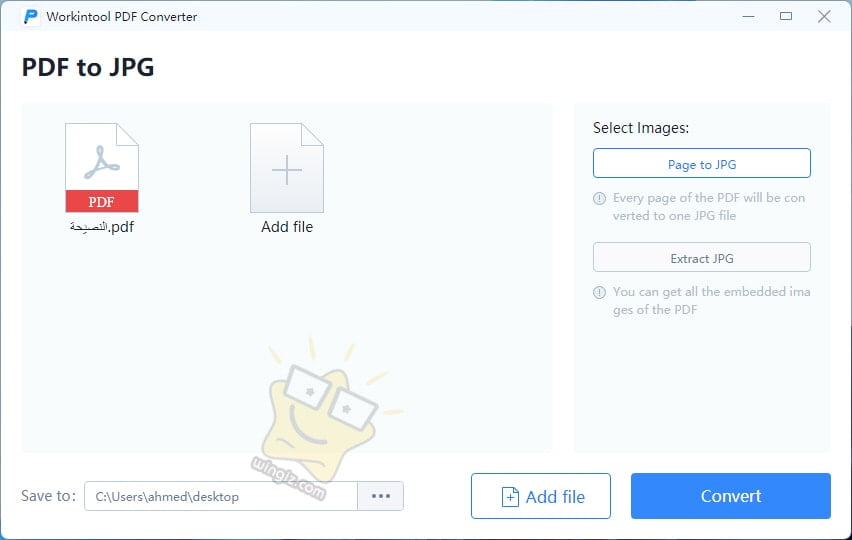
تحويل صفحة إلى JPG: تتيح تحويل عدة صفحات PDF إلى صورة JPG.
استخراج JPG: يتم استخراج جميع عناصر الصورة في ملف PDF
مثال للتوضيح:
إذا كنت تستخدم الطريقة الأولى، فيمكنك اعتبارها سكرين شوت في كل صفحة ملف PDF. سيتم حفظ كل شيء في ملف PDF، بما في ذلك الصور والنصوص، في المجلد المحدد بتنسيق JPG.
في المقابل، إذا حددت الخيار الثاني، فسيتم تلقائيًا استخراج محتويات صورة ملف PDF بدون معلومات نصية.
باختصار شديد، الطريقتان تركزان على نقاط مختلفة. يمكنك الاختيار حسب احتياجاتك.
إدارة الصفحة (صندوق الأدوات)

القسم الثاني يتمثل في ميزة تدعى “صندوق الأدوات” أو “Tool Box” ومن خلالها يمكن إدارة الصفحة بكل سهولة كما في سكرين شوت أدناه.
يمكن دمج أو تقسيم صفحات PDF. قم بضغط حجم ملف PDF أو إضافة كلمة مرور إليه أو إلغاء تأمين ملف PDF مقفل. وهذه الميزات مجانية للاستخدام بدون قيود.
وفي الواقع، هذه الوظيفة بسيطة وبديهية مثل الميزات الأخرى المتوفرة. وتقريبًا إنها نفس وظيفة تحويل PDF إلى JPG التي رأيناها أعلاه.
هذه المرة فقط، يصبح الخيارين الموجودين في جهة اليمين كالآتي:
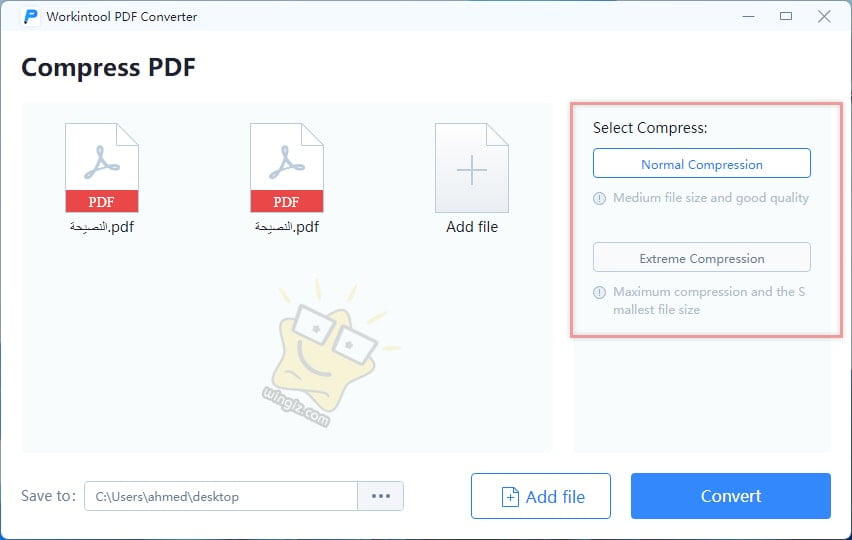
الضغط القياسي: قم بالضغط الأساسي مع الحفاظ على جودة ملف PDF
ضغط شديد: ضغط ملف PDF لدرجة خفض الجودة
عرض وتحرير PDF:

القسم الثالث والأخير يتمثل في ميزة تحرير ملفات PDF مباشرة “View Edit” على عكس Word أو Excel. قد يكون هذا أمرًا صعبًا للتعديل إذا وجدت مشاكل مثل الأخطاء المطبعية بعد إنشاء ملف PDF.
وباستثناء Adobe، يوفر البرنامج ميزات تحرير قوية أيضًا. لا يهم إذا كنت تريد قص شيء من النص الأصلي. ارسم صورة أو أضف ملاحظة. ويمكن أن يلبي احتياجاتك.
وبناءً على وظيفة التحرير، يمنح المستخدم حرية أكبر في تخصيص التحرير.
كما أنه يوفر بشكل مدروس مجموعة متنوعة من الفرش والأحجام والألوان وأنماط الخطوط والتعتيم للمستخدمين للاختيار من بينها.
ليس ذلك فحسب، بل تضيف كل ميزة محتوى مخصصًا أكثر أو أقل.
حتى ميزة الملاحظات لها أنماط مختلفة وتغييرات في الفرشاة يمكن تلبيتها بسهولة من قبل مجموعات أخرى من المستخدمين ومحتوى أكثر تخصيصًا.
استخدام البرنامج أونلاين:
إذا كنت لا تفضل فكرة تحميل وتثبيت البرنامج على جهاز الكمبيوتر الخاص بك، فيمكنك تجربته أونلاين بدون تحميل وتثبيت.
فقط، توجه إلى الموقع الرسمي، ثم انقر على خيار “جرب الإصدار عبر الإنترنت” أو “Try Online Version” كما في سكرين شوت أدناه.

هنا في هذه الأثناء، ستكون قادرًا على استخدام جميع الأدوات والميزات التي يوفرها البرنامج أونلاين من خلال المتصفح.

مرر لأسفل في صفحة البرنامج و ستعثر تقريبًا على جميع ميزاته للتجربة والاستخدام أونلاين.
كلمة أخيرة:
قبل أن نختبر هذا البرنامج، اختبرنا أيضًا العديد من برامج معالجة PDF المجانية على الإنترنت. سواء كان ذلك عبر الإنترنت (أونلاين) أو تحميل وتثبيت برنامج على الكمبيوتر.
وطالما أنه مجاني، فسيكون مقصورًا إلى حد ما على المستخدم. وقد يكون الناتج علامة مائية لك أو أن هناك حدًا لحجم وعدد مستندات الإدخال.
ولحسن الحظ، لم نجد هذه المشكلات مع برنامج WorkinTool PDF Converter أثناء التجربة. ويمكن استخدام جميع الوظائف بشكل طبيعي.